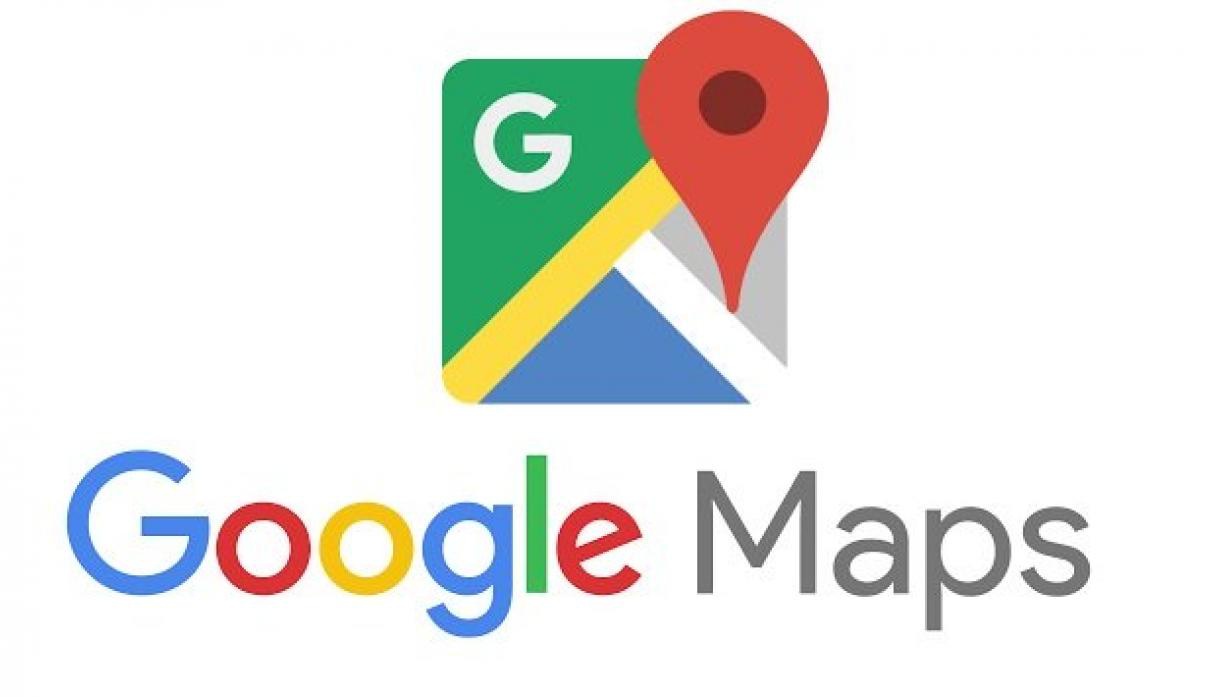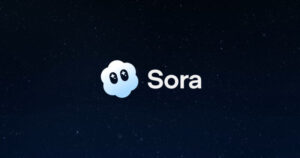Disconnect enfoca su uso a la protección de niños y iOS

Puede que algunos sepan, y otros no estén enterados de qué es Disconnect. Como lo mencioné en otro post, Disconnect es una aplicación para Firefox, Chrome, Safari y Opera, que sirve para bloquear rastreadores en las páginas web, y de esta forma, evitar que terceros adquieran cierta información sin nuestro consentimiento. Una gran alternativa libre al también reconocido Ghostery.
Así que esta entrada va dirigida a padres, hermanos, tíos, profesores, adolescentes o cualquiera que tenga algún familiar o conocido que obviamente sea niñ@ y tenga acceso a Internet.
Aunque en un principio la aplicación se encuentra dirigida a navegadores, el equipo de Disconnect decidió enfocar el uso de esta a niños, que además de ser usuarios de computadores, por alguna razón tienen también acceso a dispositivos iOS. Además, cabe resaltar que el programa tiene sus ventajas, por lo que cualquier usuario desde los 3 hasta los 103 años puede usarla, según los desarrolladores.
La aplicación es compatible con iPhone 3GS, iPhone 4, 4S, 5, iPod touch 3ª, 4ª y 5ª generación, y iPad. Además requiere de iOS 6.0 o posterior. Esta puede ser instalada desde App Store.
Cuando instalan la aplicación, aparecerá una caricatura para los niños, explicando por qué es importante la privacidad y la aplicación. Además encontrarán dos videos «Unwanted tracking is not cool» y «Disconnect 2…», donde también explican de forma intuitiva la importancia de Disconnect. También, los invito a revisar la página de Disconnect en Youtube donde encontrarán información útil sobre la aplicación y sobre el rastreo en Internet.
Apenas se termina la historieta, encontrarán una pantalla donde aparece la opción de reproducir los videos y la caricatura. Además, una advertencia donde dice que Disconnect no se encuentra activado.
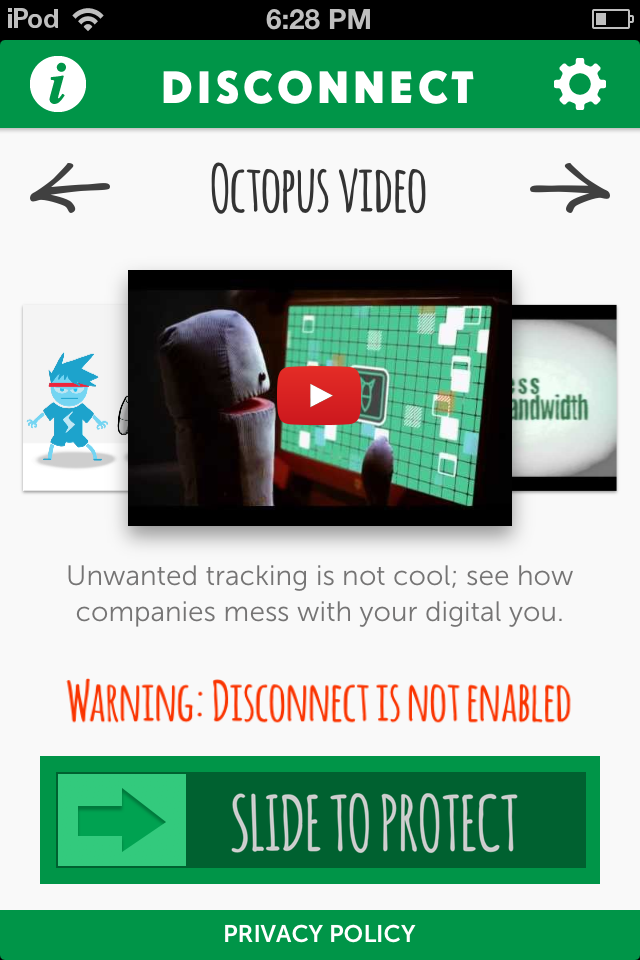
Luego de «Deslizar para protegerse», tendrán una pantalla donde les pide instalar un perfil.
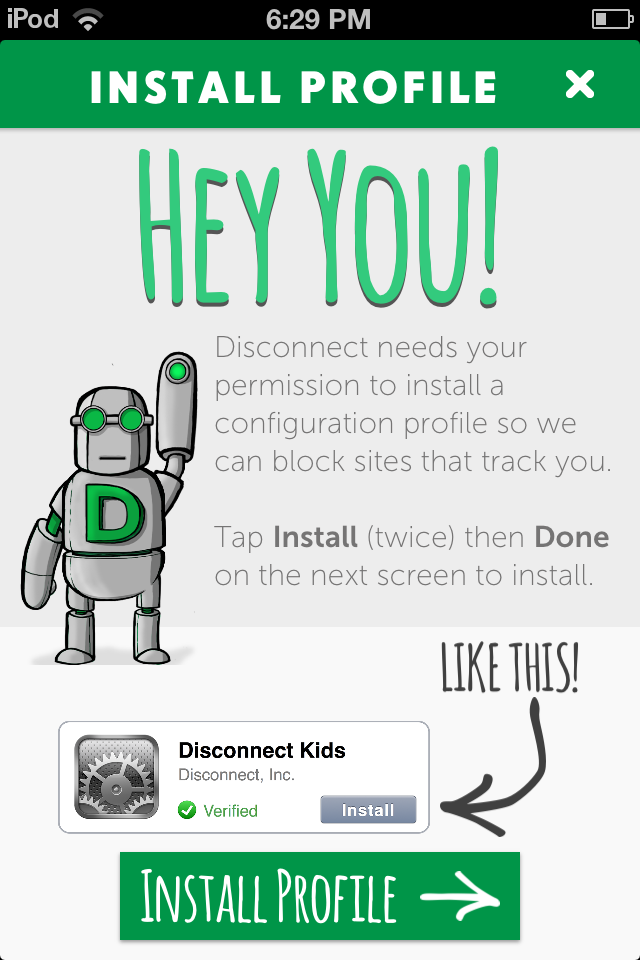
Después de presionar «Instalar perfil», estarán en la pantalla de Ajustes, donde les pide instalar dicho perfil. Ahí también encontrarán información detallada de lo que instalarán.
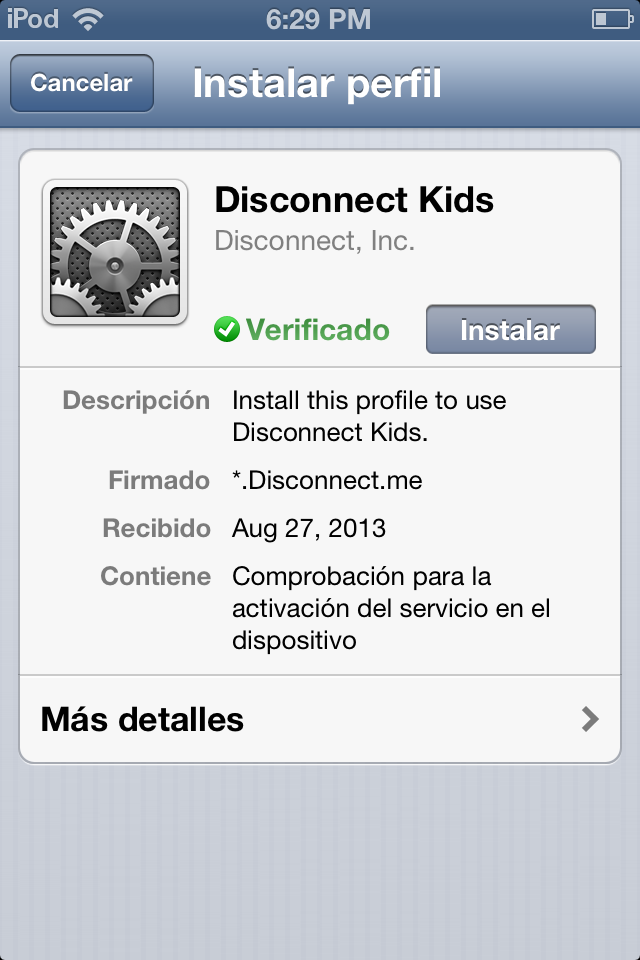
Posteriormente, tendrán dos pantallas que les indicarán que ya se encuentran protegidos.
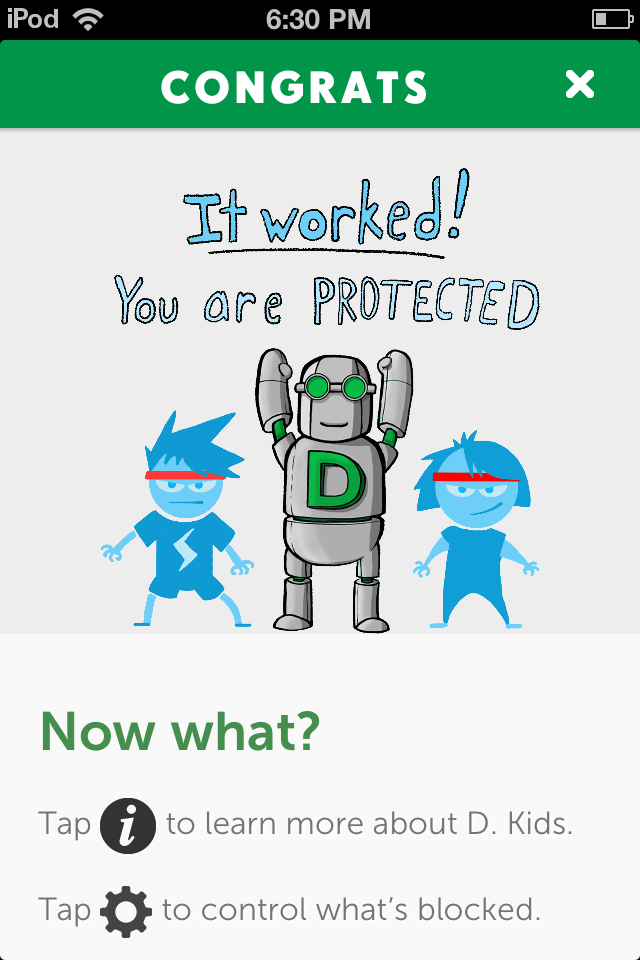
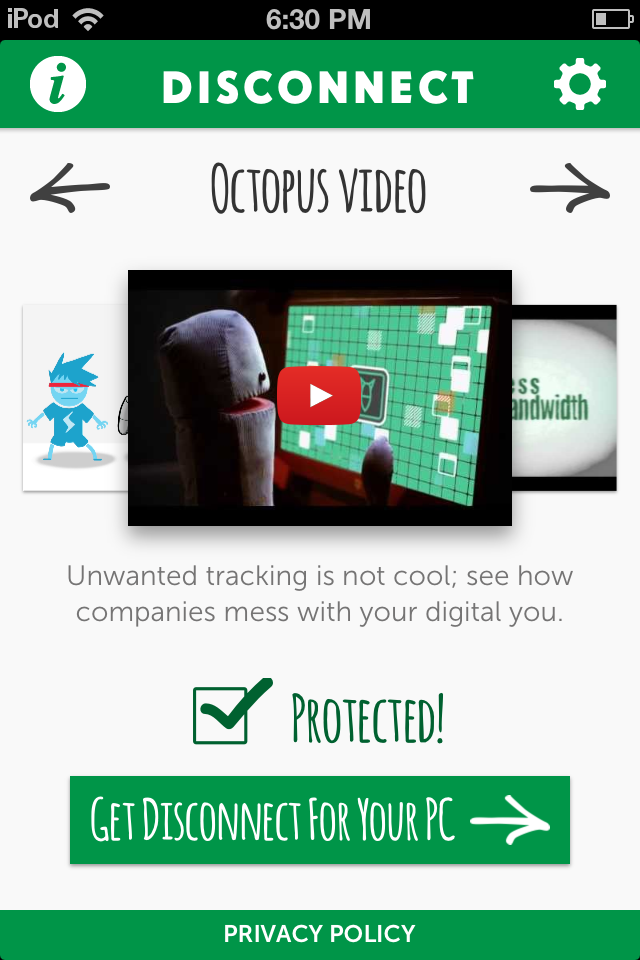
Finalmente, cuando entran a las configuraciones de la aplicación, encontrarán todos los «Trackers» bloqueados, con la opción de desbloquearlos, y al final, la opción de desinstalar la aplicación.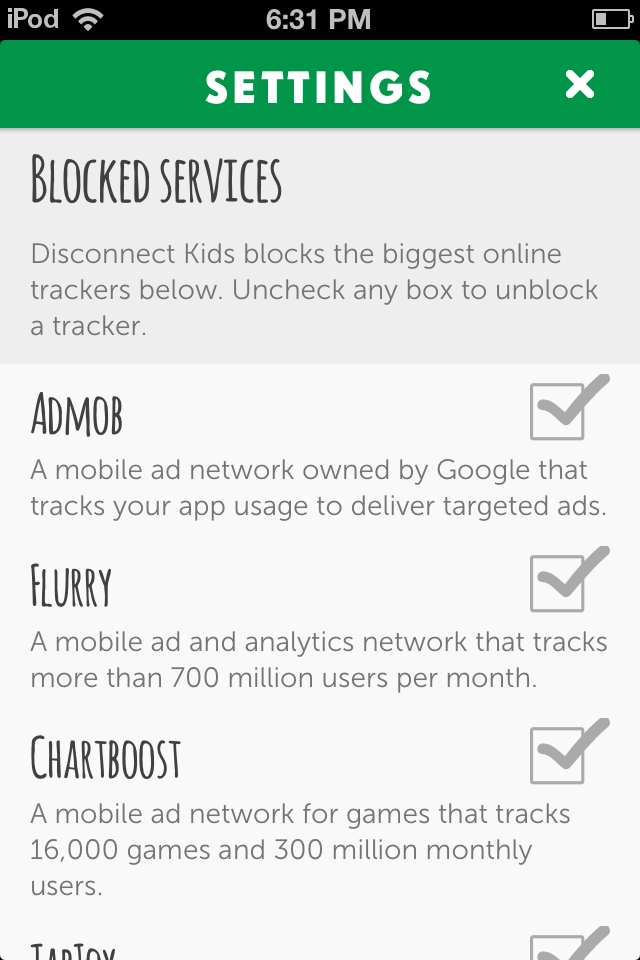 Recuerden que el perfil al que le dieron permisos lo pueden encontrar en Ajustes-General-Perfil.
Recuerden que el perfil al que le dieron permisos lo pueden encontrar en Ajustes-General-Perfil.
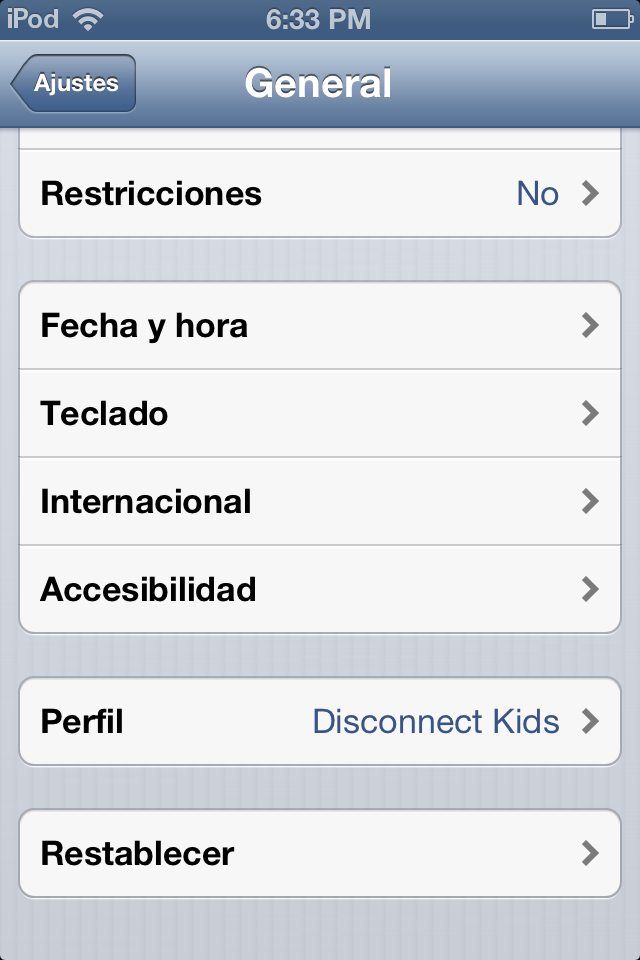
Existe la opción de eliminar el perfil, y si entran a «Más detalles», encontrarán información específica de la aplicación y el perfil.
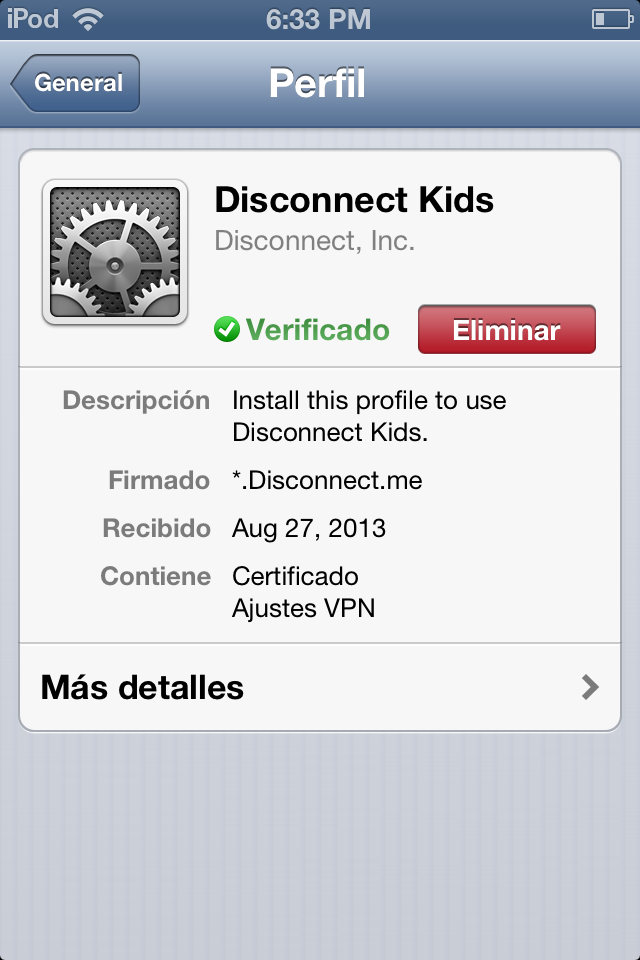
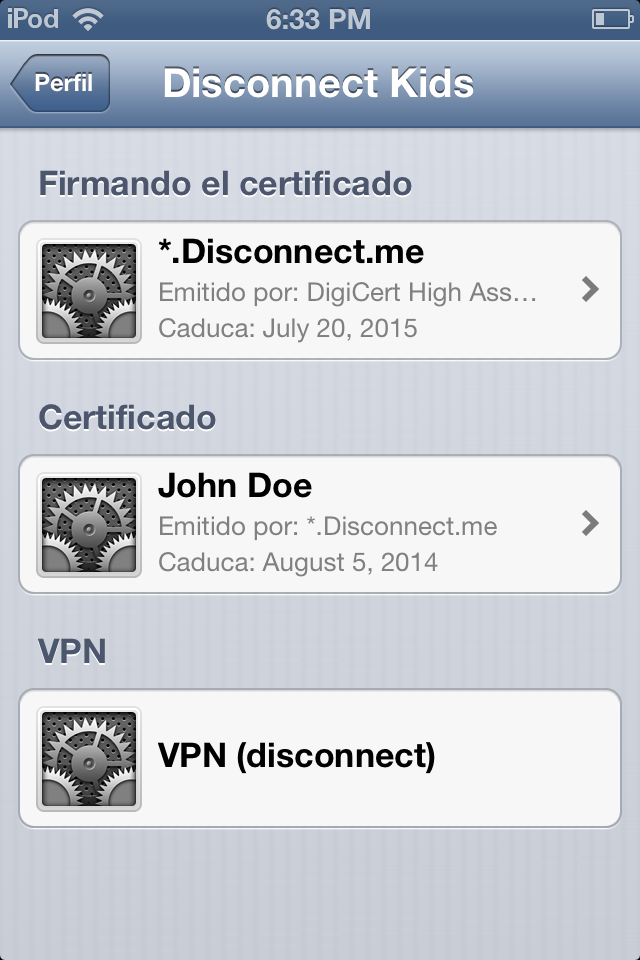
Acá les dejo esta información que puede llegar a ser muy útil, sobre todo cuando de proteger a los niños se trata.
Relacionados